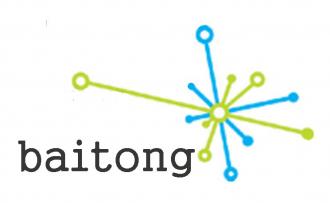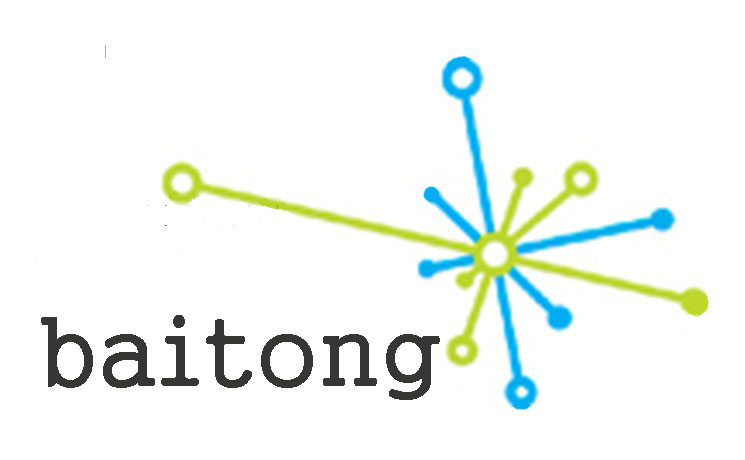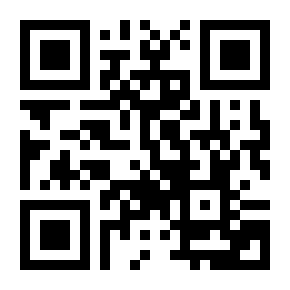行业干货分享更换DDC的方法及步骤
2020-03-04 10:29:28 来源:济南百通控制设备有限
行业干货分享更换DDC的方法及步骤
楼宇自动化系统(Building Automation System,BAS)是将建筑物(群)内的空调与通风、变配电、照明、给排水、热源与热交换、冷冻和冷却、电梯和自动扶梯等设备和系统以集中监视、控制和管理为目的构成的综合系统,也称为楼宇自控系统。
深圳机场T3航站楼的楼宇自动化系统采用的是西门子公司的产品,该BAS系统包含152个直接数字控制器(Direct Digital Controller,DDC),这些DDC承担着楼内11500个数据点的采集、分析、存储及通讯功能。作为楼宇自动化系统的维护人员,DDC的更换是一项需要学习和掌握的技能。
1、DDC简介
1.1 结构
DDC是指完成被控设备特征参数与过程参数的测量,并达到控制目标的控制装置,其隶属于计算机家族,内部包含了可编程处理器,采用模块化硬件结构,可以通过对模块的不同组合实现不同的控制功能。
1.2 作用
楼宇自动化系统通常由中央控制系统(服务器、工作站、不间断电源及通讯接口等)、DDC、通讯网络以及各类传感器和执行机构等组成。
现场设备包括传感器、执行器和控制器三大类。DDC作为系统和现场设备的接口,主要作用有:
(1)对现场层的数据采样设备进行周期性的数据采集;
(2)对采集的数据进行调整和处理(滤波、放大、转换);
(3)对现场采集的数据进行分析,确定现场设备的运行状态;
(4)对现场设备运行状态进行检查对比,并对异常状态进行报警处理;
(5)根据现场采集的数据执行预定的控制算法,获得控制数据;
(6)通过预定的控制程序完成各种控制功能(如比例控制、比例加积分控制、比例加积分微分控制以及其他的控制功能);
(7)向现场层的数据控制和执行设备输出控制和执行命令;
(8)通过数据网关或网络控制器连接管理层的设备,与各上级管理计算机进行数据交换,同时发出请求和接收各种控制命令。
1.3 维护
DDC需定期维护保养,主要包括检查散热、变压器供电稳定性、指示灯显示、485通讯总线及以太网线连接等情况。
图1详细展示了DDC面板上所对应的接口。在排除其他原因的情况下,如果DDC出现指示灯不亮的情况,则说明DDC已出现故障,需要立即更换。
2、更换DDC的方法及步骤
2.1设置前准备
准备好AC24V电源(可由AC24V变压器提供)及USB打印连接线。AC24V电源为DDC提供工作电源,USB打印连接线连接DDC和装有Win-dowsXP系统的电脑。
连接好后,在设备管理器中查找与DDC连接的COM口,然后进入超级终端,在超级终端中选择正确COM口,进行COM口属性设置(通讯速率:9600;数据位:8;奇偶校验:无;停止位:1;数据流控制:无),确定后按“回车键”弹出与DDC的交互界面。
2.2参数设置
在弹出界面根据提示依次输入账号:high;密码:high;然后依次输入“S”(系统)、“H”(硬件)、“E”(以太网)、“S”(IP设置)、“M”(修改),进入DDC参数设置界面,按照图2~3所示依次输入参数。
重点注意:Node name:与原DDC一致; Site name: Default Site; BLN name:与原DDC一致; DH-CP:N; IP Address:与原DDC一致;Netmask :255.255.255.0; Telnet Enabled:Y; Configure BAC-net :Y; Configure BACnet Device:Y; Device Instance Number:与原DDC一致;(P1,Mstp ):p,其他均可选择默认。
设置完成后再检查一遍确认无误后选择冷重启。
完成参数设置后,将DDC断电,拔下USB打印连接线,重新恢复供电后再连接好USB打印连接线,重新进入超级终端,依次输入S、H、F、D,检查参数是否设置成功。
如果未设置成功,需按照上述操作流程重新设置一次,直到成功为止。
2.3现场更换
DDC参数设置完毕之后即可到现场更换故障的DDC,步骤:
(1)把设置好的DDC带至现场,携带电笔、一字螺丝刀、万用表等工具;
(2)拆除旧的DDC:断开电源,拔下线排、电源线、网线等,拨开上、下卡槽的卡扣,取下旧DDC;
(3)安装新的DDC:首先用万用表检查供电电压是否为AC24V,再将卡扣卡入卡槽,安装线排、电源线、网线等,*后接上电源;
(4)观察DDC的指示灯是否正常。
2.4授权使用
深圳机场T3航站楼使用的DDC有3种:PXC24.2-E.A、PXC16.2-E.A以及PXC24.2-EF.A。前两者数目较少,不能扩展,无需授权;后者PXC24.2-EF.A数目较多,能扩展,需要授权后才能使用DDC所带的P1(总线接口模块)。
加载License需要在Insight系统手动操作导入。License的加载步骤:在工作站Insight系统中找出DDC的“System Profile”(系统配置文件),右键单击要授权的DDC→点击“Diagnostics”→弹出“Field Panel Diagnostics”窗口→选择“License Manager”→弹出“License Manager”窗口→选择“Import”→找到之前在工作站手动输入的License字码的存放位置→点击“打开”→点击“Download”→完成授权。
2.5程序下载
在工作站Insight系统中点击“Data base Trans-fer”(数据库转移)→弹出“Data base Transfer”窗口→选中需要下载程序的DDC→点击“Add”,添加成功→点击“Down load All”开始下载程序→等待进度条达到“100%”标志即表示程序下载完成。所有步骤完成后,需在工作站进入Insight系统检查DDC所带的数据点是否正常。如有一个数据点有误,需尝试再次下载程序,直到所有的点均正常。
3、注意事项
3.1安装驱动
连接DDC与电脑之前需在电脑上安装“DDC*安装驱动软件USB Drivers”,否则DDC无法与电脑连接。
3.2选择p
参数设置时,如需更换的DDC带了P1(总线接口模块),则需选择p(P1,Mstp:p),否则无需选择。
3.3调至手动状态
更换DDC之前需将被控设备调至手动状态,以防DDC更换后设备突然启动。更换DDC后再将被控设备打至自动状态。
3.4授权的匹配
License需要向西门子申请购买,西门子根据需要授权的DDC给予一个License。License
与DDC的物理地址绑定,DDC的物理地址唯一,所以Li-cense只对授权的DDC有用。
在工作站电脑新建一个License文件,手动输入License字码并保存,严禁直接使用U盘把License拷入工作站。
3.5DDC不停自动下载程序
有些新DDC使用一段时间后会不停地自动下载程序,导致设备不稳定,这可能是由DDC所带的变频器信号波动导致的,可将变频器通讯线拆掉,或者在变频器与DDC之间加一个光电全隔离485中继器进行隔离(此方法是由深圳机场机电设备保障部楼控分队自己尝试摸索出来的结果,目前尚未对器件造成其他伤害)。
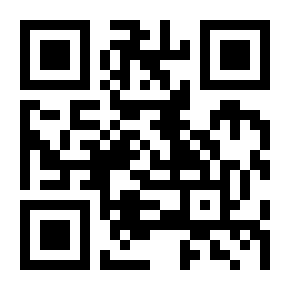 扫一扫,手机浏览
扫一扫,手机浏览